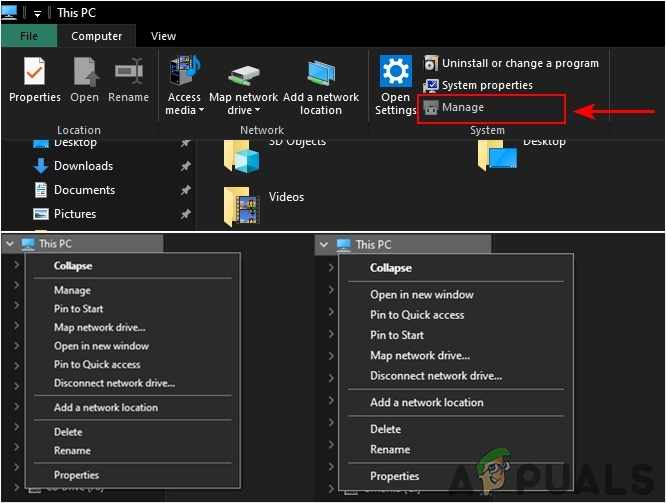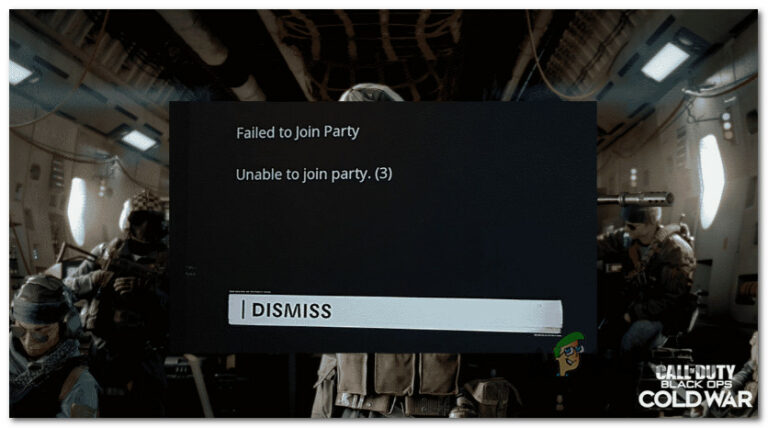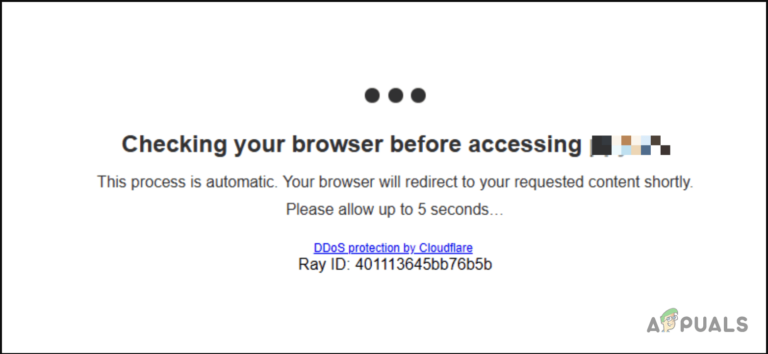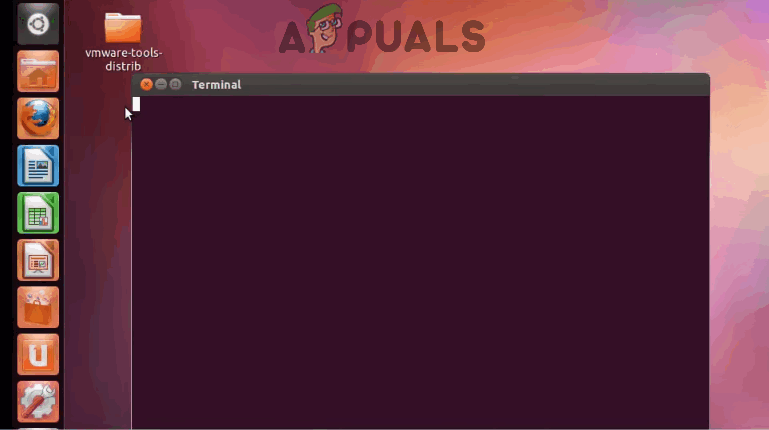[Fix] League of Legends не обновляется на ПК
Это одна из самых распространенных ошибок при игре в League of Legends. Клиент не может обновиться, и об этой проблеме сообщалось в нескольких патчах игры. Более того, информация, предоставляемая игрой, расплывчата и не помогает даже опытным геймерам понять, в чем проблема. Вы можете получить такие ошибки, как «Произошла неопределенная ошибка» или «Дополнительные сведения см. В журналах».
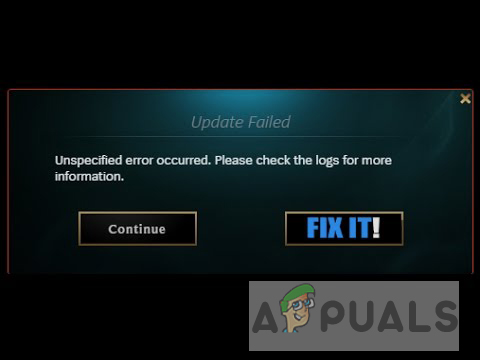 Ошибка обновления League of Legends
Ошибка обновления League of Legends
Программы для Windows, мобильные приложения, игры - ВСЁ БЕСПЛАТНО, в нашем закрытом телеграмм канале - Подписывайтесь:)
В большинстве случаев это может очень расстраивать. Изучая проблему, мы обнаружили, что может быть много причин, по которым игра не обновляется. К ним относятся обновления патчей, то есть, если вы применили новый патч, в ваших игровых библиотеках может быть один или несколько поврежденных файлов. Кроме того, ваш графический драйвер также может быть устаревшим.
Метод 1. Удалите файлы «LeagueClient.exe» и «LeagueClientUxRender.exe».
В этом методе мы удаляем файлы «LeagueClient.exe» и «LeagueClientUxRender.exe» в папке Riot Client. Скорее всего, эти файлы были повреждены, и это может быть причиной проблемы с обновлением. Когда вы удаляете файлы, при следующем запуске они автоматически загружаются клиентом League of Legends. ш
- Перейдите на Диск, на который вы установили League of Legends, и перейдите в Riot Games> League of Legends.
 Папка установки League of Legends
Папка установки League of Legends - Найдите файлы «LeagueClient.exe» и «LeagueClientUxRender.exe» и удалите их (также удалите ярлык League of Legends на рабочем столе)
 Удалите LeagueClient.exe »и« LeagueClientUxRender.exe.
Удалите LeagueClient.exe »и« LeagueClientUxRender.exe. - Теперь найдите League of Legends в строке поиска Windows и запустите игру.
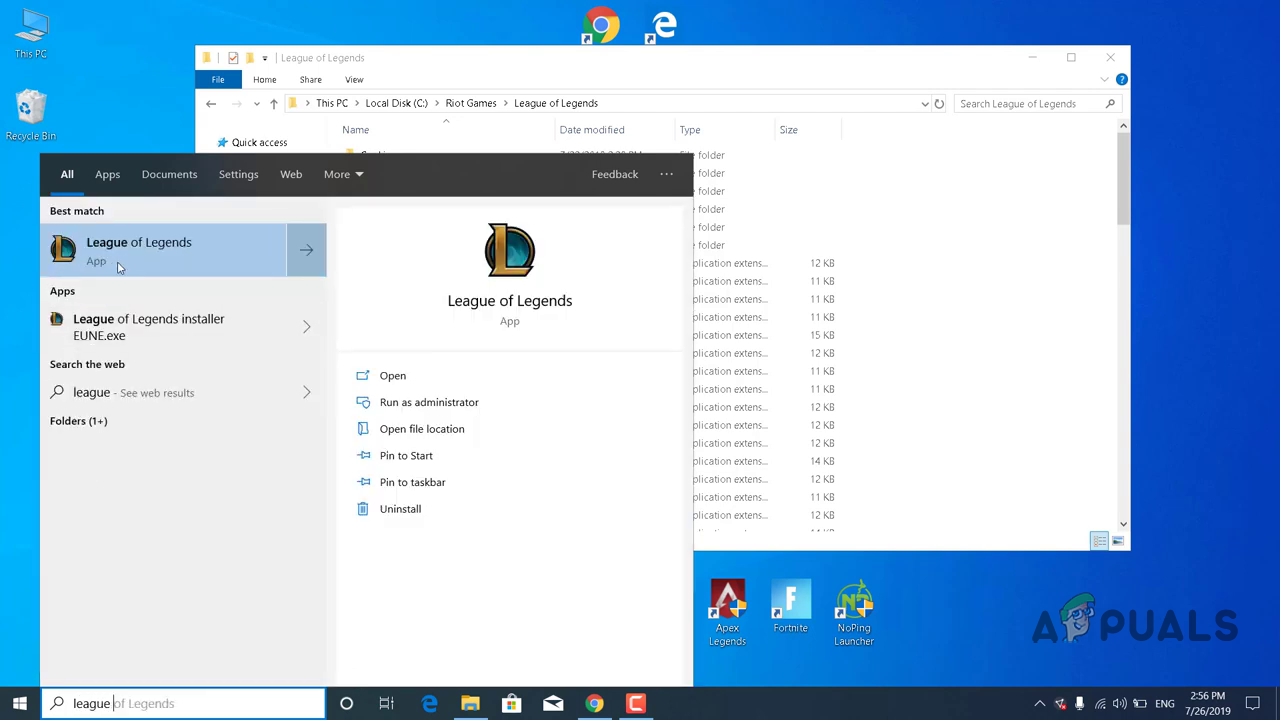 Запустите League of Legends из панели поиска
Запустите League of Legends из панели поиска
Метод 2: удалите файл конфигурации клиента League of Legends
В этом методе мы удалим конфигурации клиента для League of Legends. Возможно, ваши конфигурации несовместимы с новым патчем, который может вызывать проблемы. Вот как это сделать:
- Перейдите в Riot Games> League of Legends> Config.
 Папка конфигурации League of Legends
Папка конфигурации League of Legends - Удалите файл «LeagueClientSettings.yaml».
 Удалить LeagueClientSettings.yaml
Удалить LeagueClientSettings.yaml - Перезагрузите игру. После перезапуска запустите игру и посмотрите, решена ли проблема навсегда.
Метод 3: удалите папки lol_air_client и lol_launcher
Оказывается, библиотеки lol_air_client и lol_launcher также могут быть повреждены, что является одной из причин, по которой игра не может загружать обновления. В этом методе мы удаляем эти файлы, а затем запускаем игру, и если проблема не исчезнет, мы воспользуемся приложением «lol.launcher.admin.exe» для восстановления клиента League of Legends. Пожалуйста, выполните следующие действия:
- Перейдите в Riot Games> League of Legends> RADS> Projects и удалите папки «lol_air_client» и «lol_launcher».
 Удалите папки lol_air_client и lol_launcher
Удалите папки lol_air_client и lol_launcher - Теперь запустите игру, если она по-прежнему не работает, перейдите в Riot Games> League of Legends, найдите файл «lol.launcher.admin.exe» и запустите его.
 Запустите приложение «lol.launcher.admin.exe»
Запустите приложение «lol.launcher.admin.exe» - Нажмите «Да», чтобы разрешить приложению вносить изменения.
 Нажмите Да, чтобы разрешить приложению вносить изменения.
Нажмите Да, чтобы разрешить приложению вносить изменения. - Когда начнется обновление клиента, нажмите «?» символ в правом верхнем углу
 Нажми на “?” условное обозначение
Нажми на “?” условное обозначение - Нажмите «Восстановить» и снова нажмите «Да» для подтверждения и дождитесь, пока программа запуска завершит ремонт.
 Нажмите «Восстановить» и нажмите «Да», чтобы продолжить.
Нажмите «Восстановить» и нажмите «Да», чтобы продолжить. - После этого запустите игру.
Программы для Windows, мобильные приложения, игры - ВСЁ БЕСПЛАТНО, в нашем закрытом телеграмм канале - Подписывайтесь:)

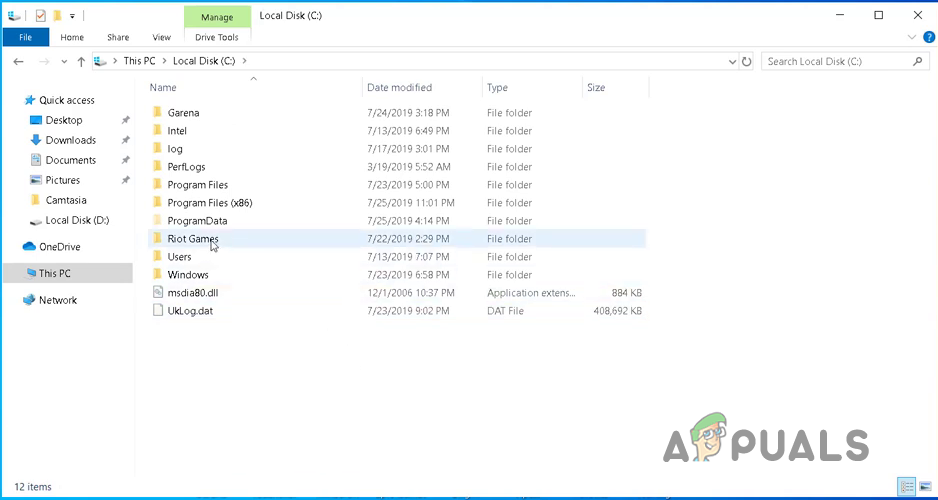 Папка установки League of Legends
Папка установки League of Legends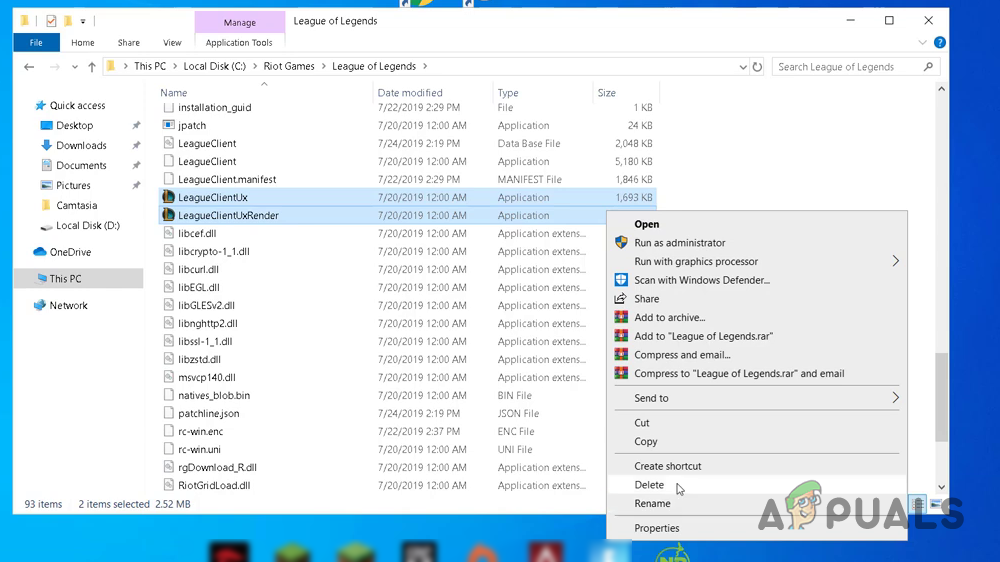 Удалите LeagueClient.exe »и« LeagueClientUxRender.exe.
Удалите LeagueClient.exe »и« LeagueClientUxRender.exe.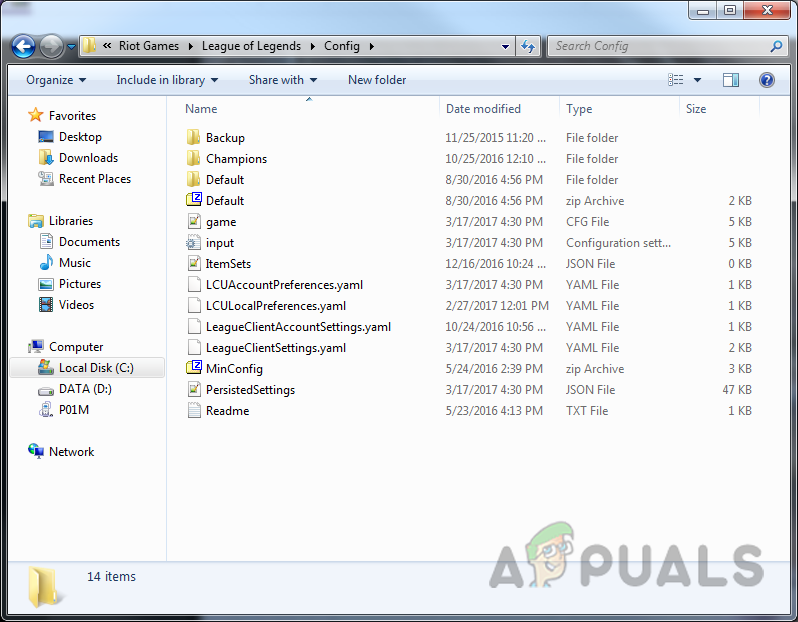 Папка конфигурации League of Legends
Папка конфигурации League of Legends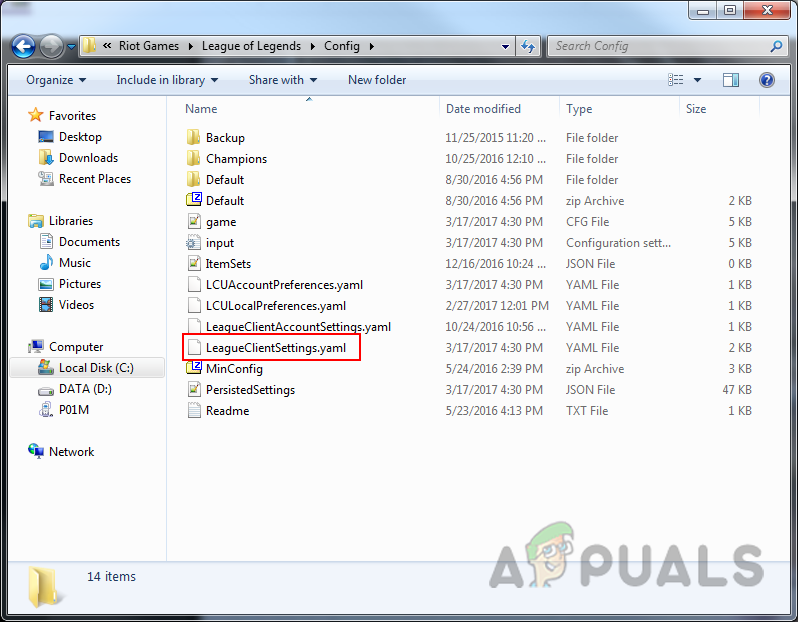 Удалить LeagueClientSettings.yaml
Удалить LeagueClientSettings.yaml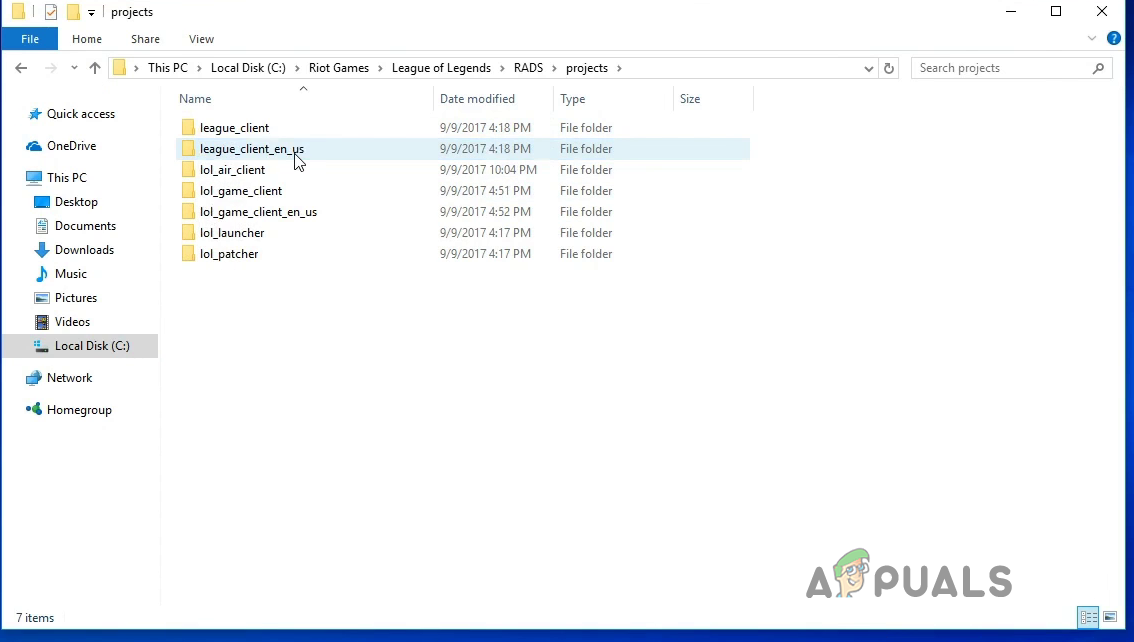 Удалите папки lol_air_client и lol_launcher
Удалите папки lol_air_client и lol_launcher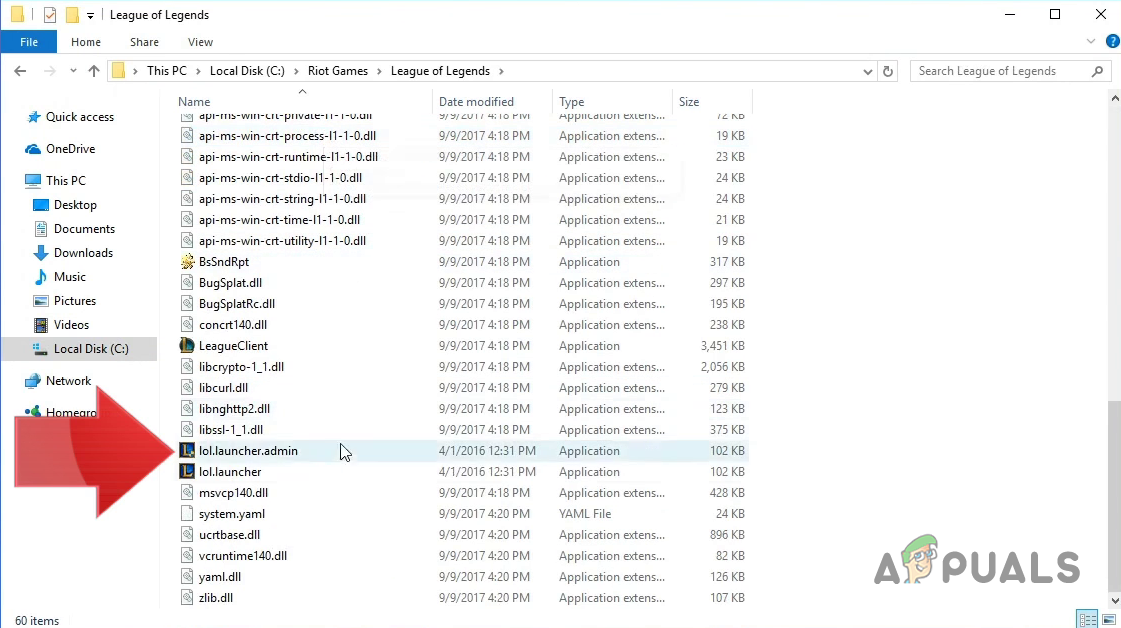 Запустите приложение «lol.launcher.admin.exe»
Запустите приложение «lol.launcher.admin.exe»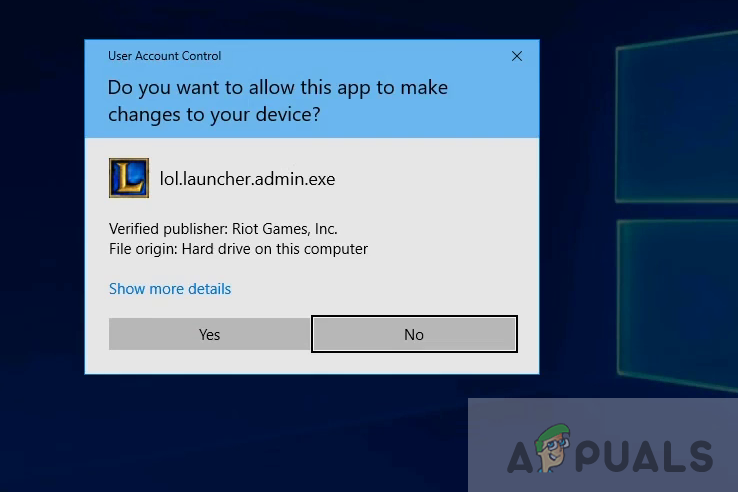 Нажмите Да, чтобы разрешить приложению вносить изменения.
Нажмите Да, чтобы разрешить приложению вносить изменения.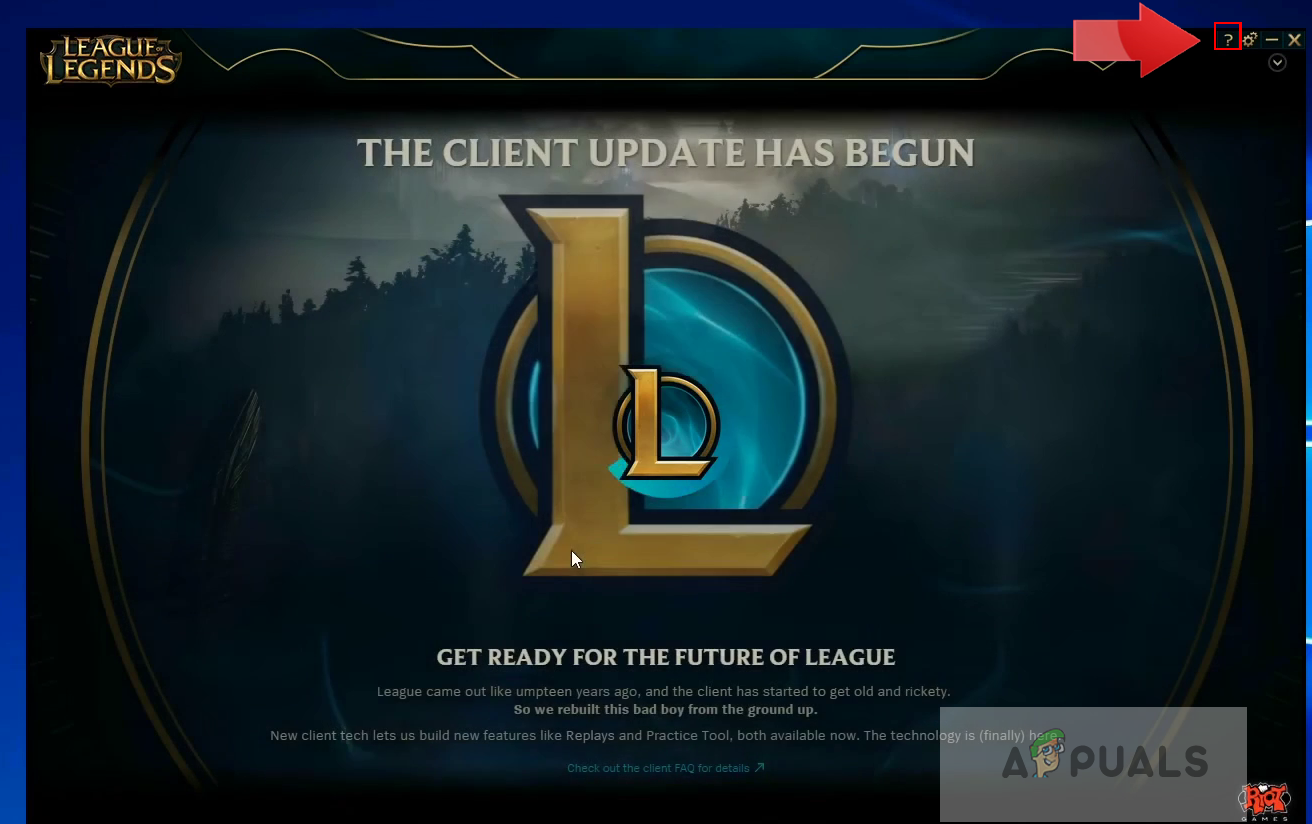 Нажми на “?” условное обозначение
Нажми на “?” условное обозначение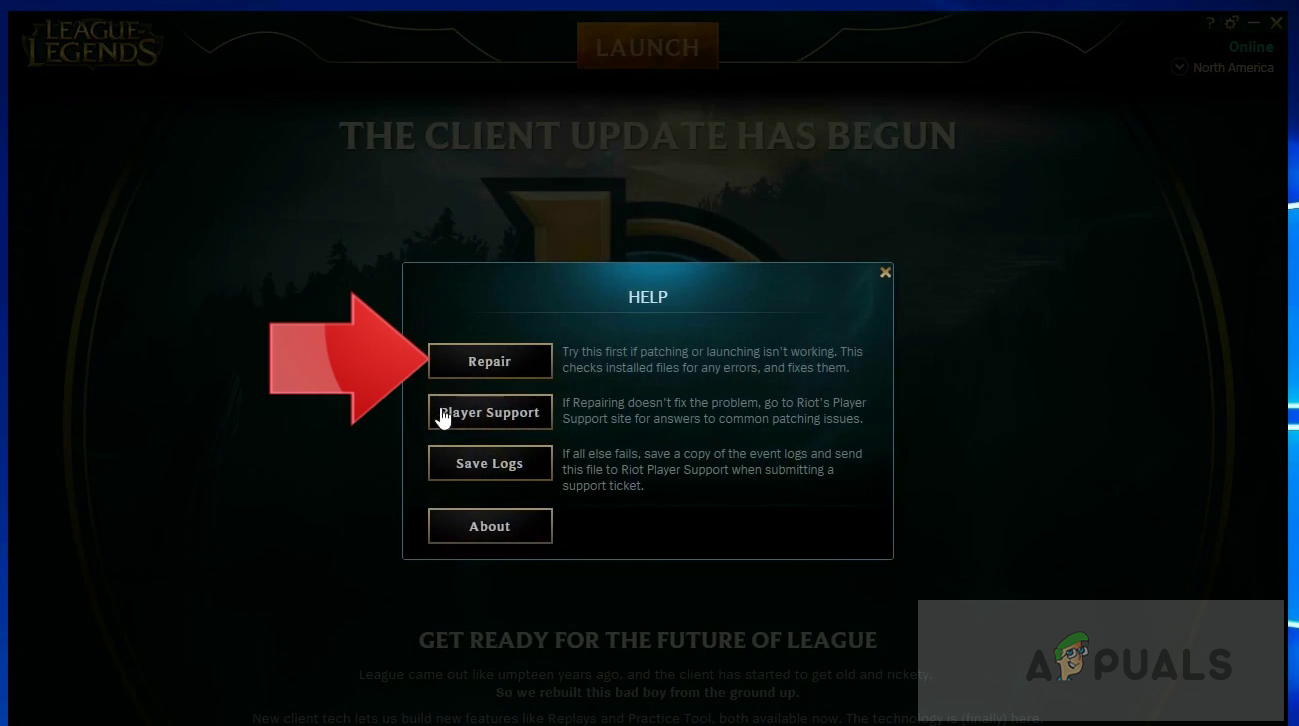 Нажмите «Восстановить» и нажмите «Да», чтобы продолжить.
Нажмите «Восстановить» и нажмите «Да», чтобы продолжить.